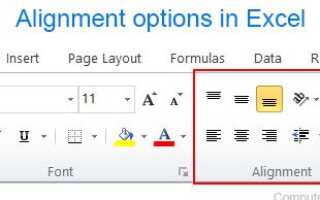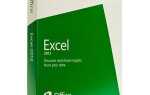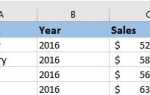Ниже приведены инструкции по изменению выравнивания текста в ячейке в самых популярных программах для работы с электронными таблицами. Просмотрите шаги для программы, которую вы используете, нажав одну из ссылок ниже.
Выровнять текст в Microsoft Excel
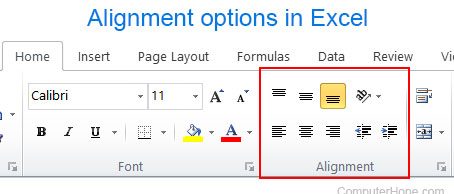
Вы можете изменить горизонтальное выравнивание текста в ячейке, используя параметры на ленте Excel.
- Выберите ячейку или вы хотите изменить выравнивание.
- На ленте на вкладке «Главная» выберите тип выравнивания, который вы хотите использовать, как показано на рисунке выше.
Например, если вы хотите центрировать текст в ячейке, щелкните значок центра.
Чтобы изменить выравнивание текста в ячейке с помощью сочетания клавиш, выполните следующие действия.
- Выберите ячейку, которую вы хотите изменить.
- Нажмите Alt + H
- Нажмите A
- Нажмите L для выравнивания по левому краю, C для центрирования или R для выравнивания по правому краю.
Регулировка вертикального выравнивания
Чтобы изменить вертикальное выравнивание текста в ячейке, выполните те же действия, что и выше, но выберите «Верхнее выравнивание», «Среднее выравнивание» или «Нижнее выравнивание», в зависимости от вертикального выравнивания, которое вы хотите использовать.
Чаевые
Вы также можете использовать кнопку «Ориентация», чтобы сделать текст вертикальным, под углом или в любой желаемой ориентации.
Как выровнять текст в Google Sheets
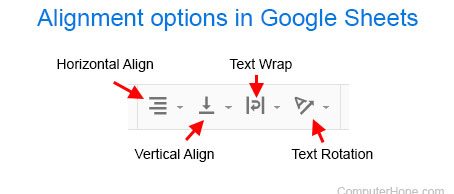
В Google Sheets, чтобы изменить горизонтальное выравнивание текста в ячейке, выберите ячейку и нажмите кнопку «Выравнивание по горизонтали» на панели инструментов (показано выше). После этого у вас будет возможность выбрать выравнивание по левому краю, по центру и по правому краю.
или
Нажмите одну из клавиш быстрого вызова, чтобы настроить выравнивание любой выбранной ячейки. Для выравнивания по левому краю выделите текст и нажмите Ctrl + Shift + L. Для выравнивания по центру выделите текст и нажмите Ctrl + Shift + E. Для выравнивания по правому краю выделите текст и нажмите Ctrl + Shift + R.
Регулировка вертикального выравнивания
Чтобы изменить вертикальное выравнивание текста в ячейке, щелкните значок «Вертикальное выравнивание» на панели инструментов (как показано выше). После выбора выберите Top, Middle или Bottom, в зависимости от того, как вы хотите выровнять текст.
Чаевые
Вы также можете использовать параметр «Поворот текста» (показанный выше), чтобы сделать текст вертикальным, наклонным или под любым желаемым углом.
Выравнивание текста в OpenOffice Calc
Чтобы изменить горизонтальное выравнивание текста ячейки в OpenOffice Writer, выделите ячейку и щелкните значки выравнивания влево, по центру или справа на верхней панели инструментов или в окне «Свойства». Эти значки похожи на те, что показаны на приведенном выше примере изображения Microsoft Excel.
Регулировка вертикального выравнивания
OpenOffice calc не показывает опцию вертикального выравнивания на верхней панели инструментов. Однако в окне «Свойства» отображаются параметры вертикального выравнивания, которые должны отображаться справа от электронной таблицы при выборе ячейки. В этом окне вы можете выбрать «Выровнять сверху», «Выровнять по центру» и «Выровнять снизу».